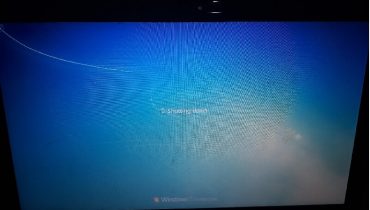Khi sử dụng laptop, một trong những lỗi thường gặp và khá phiền phức đối với chúng ta đó là lỗi laptop không bắt được wifi. Làm sao để sửa lỗi laptop không bắt được wifi? Hãy cùng tìm hiểu một vài cách khắc phục lỗi không bắt được wifi trên laptop dưới đây nhé!
Khắc phục lỗi laptop không bắt được wifi trong win 7

Để sửa lỗi laptop không bắt được wifi trong win 7, hãy thử thực hiện theo 1 trong 6 cách được chia sẻ phía dưới đây mọi người nhé!
Cách 1: Do phần mềm diệt virus
Nguyên nhân khiến laptop không bắt được wifi có thể là do bạn đang sử dụng một phần mềm diệt virus nào đó. Để khắc phục tình trạng này, blog chia sẻ tới các bạn sửa lỗi laptop không bắt được wifi do phần mềm diệt virus AVG Internet Security 2011. Hãy thực hiện theo 4 bước dưới đây nhé.
Bước 1: Mở Network and Sharing Center => vào Change Adapter Settings
Bước 2: Clicked chuột phải vào Local Area Connection
Bước 3: Bỏ tích ở mục AVG network Fillter driver
Bước 4: Click OK.
Cách 2:
Nguyên nhân khiến laptop của bạn không bắt được wifi có thể là do lỗi trùng…Hãy thực hiện theo hướng dẫn 6 bước dưới đây nhé.
Bước 1: Mở Network and Sharing Center => Change Adapter Settings
Bước 2: Clicked chuột phải vào Local Area Connection
Bước 3: Clicked Configure
Bước 4: Chọn tab Advanced
Bước 5: Đánh dấu mục Network Address và thay đổi value bằng cách nhập 12 chữ số ngẫu nhiên (VD;HKFE451286)
Bước 6: Click OK.
Cách 3: Sử dụng câu lệnh Services.msc
Đây cũng là một cách giúp bạn khắc phục lỗi laptop không bắt được wifi tương đối đơn giản. Cụ thể:
Bước 1: Chọn Start => Gõ lệnh Run
Bước 2: Gõ lệnh Services.msc
Bước 3: FIND: Id_String2.6844F930_1628_4223_B5CC_5BB94B87 9.762 trong danh sách
Bước 4: Click chuột phải và chọn Properties
Bước 5: Chọn mục Disabled
Bước 6: Click STOP rồi Click Apply
Bước 7: Khởi động lại
Cách 4:
Sau khi laptop đã tìm được 1 mạng kết nối mới, Win 7 sẽ hiện ra 1 thông báo cho bạn chọn cách mạng kết nối hoạt động. Bạn hãy chọn là Work Network chứ đừng chọn Puplic.
Cách 5: Khởi động lại thiết bị phát wifi
Khởi động lại dịch vụ Wireless Zero Configuration: Bạn vào Start => chọn Control Panel => Administrative Tools, chọn Services hoặc cách đơn giản nhất đó là hãy gõ lệnh services.msc trong cửa sổ Run. Tìm tới dòng Wireless Zero Configuration để khởi động thiết bị trong trường hợp nó chưa được khởi động.
Cách 6:
Nếu như bạn đã thử các cách trên mà vẫn không khắc phục được lỗi laptop không bắt được wifi thì bạn có thể thử cách cuối cùng này.
Bước 1: Mở CMD, gõ Ipconfig /flushdns và chờ tới khi nó mở xong
Bước 2: Gõ lệnh ipconfig / release và chờ
Bước 3: Nếu như thiết bị vẫn chưa connect được vào internet thì gõ lệnh Ipconfig / renew
Trên đây là chia sẻ 6 cách khắc phục lỗi laptop không bắt được wifi khá đơn giản. Tuy nhiên, nếu đã thử tất cả những cách trên mà thiết bị của bạn vẫn không thể kết nối được với wifi thì hãy thử cài lạo driver cũng như kiểm tra lại thiết bị moden xem có gặp vấn đề gì không? Chúc bạn thành công!
Ngoài ra, nếu bạn còn cách khắc phục nào hay hơn, hãy để lại comment phía dưới để mọi người cùng thử nghiệm nhé.